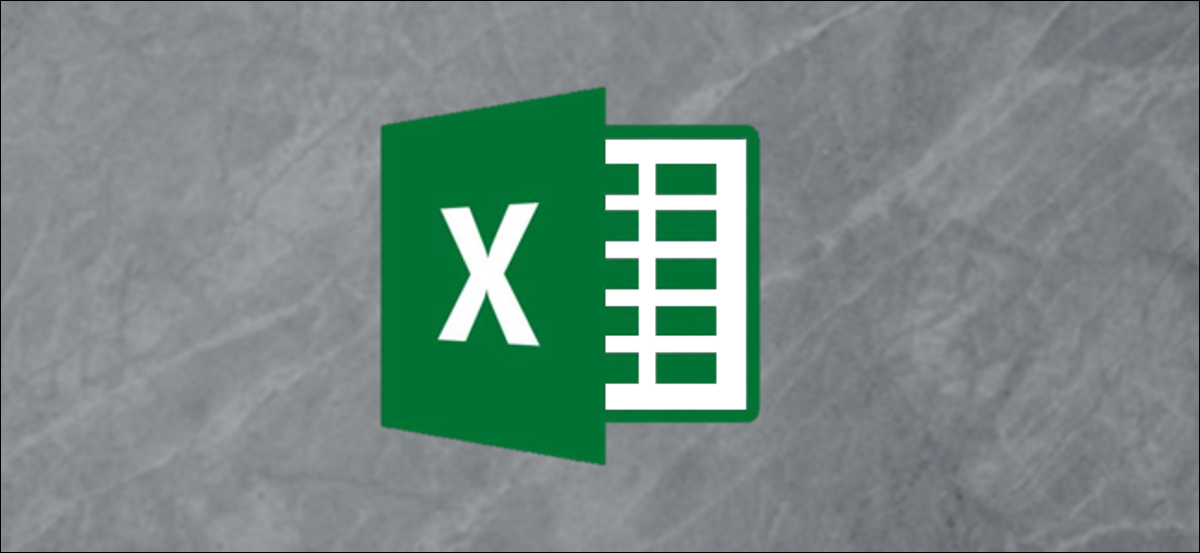
La suppression d'un arrière-plan gênant d'une image permet à votre public de se concentrer sur le sujet. Même s'il n'est pas connu pour sa suite d'édition d'images, vous pouvez le faire avec Microsoft Excel. C'est comme ça que tu fais.
Premier, ouvrez l'application excel et insérez une image (Insérer> Image) contenant l'arrière-plan que vous souhaitez supprimer.
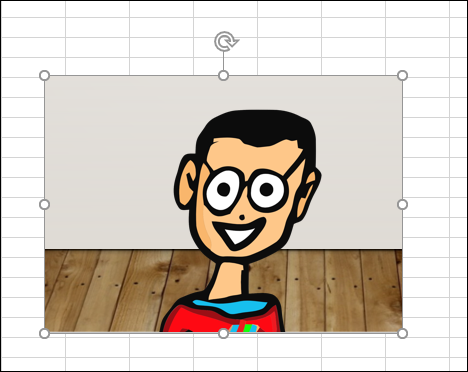
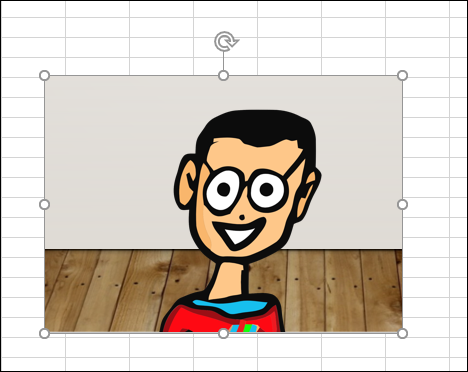
Une fois inséré, sera automatiquement dans l'onglet “Format d'image”. Ici, cliquez sur “fond clair”, qui est dans le groupe “Régler”.
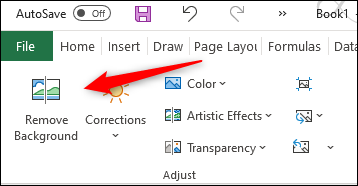
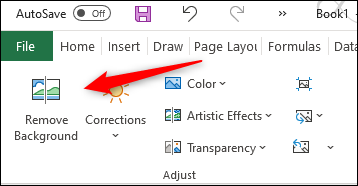
Une fois sélectionné, l'arrière-plan de l'image apparaîtra en magenta tandis que le premier plan restera intact. La partie de l'image qui est surlignée en magenta est la zone qui sera supprimée.
EN RELATION: Comment supprimer l'arrière-plan d'une image dans Microsoft PowerPoint
Microsoft Excel en général est assez bon pour mettre en évidence avec précision les zones que vous vous attendez à supprimer d'une image, mais ce n'est pas toujours 100% exactement. Dans la majorité des cas, vous aurez besoin de faire quelques ajustements mineurs.
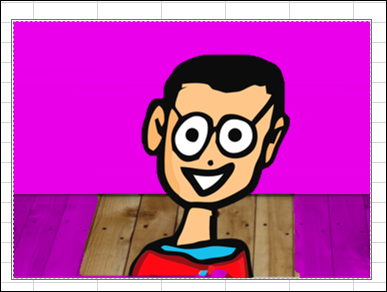
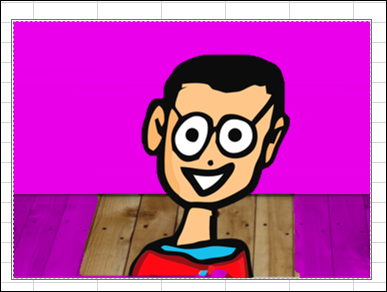
Pour marquer les zones de l'image qui n'ont pas été mises en surbrillance pour la suppression par défaut, cliquez sur “Marquer les zones à supprimer” dans le groupe “Affiner” de l'onglet “Format d'image”. Pour les zones en surbrillance que vous souhaitez conserver, cliquez sur “Marquer les zones à conserver”.
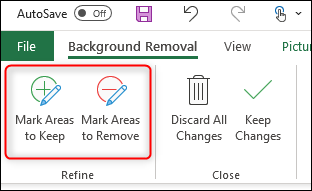
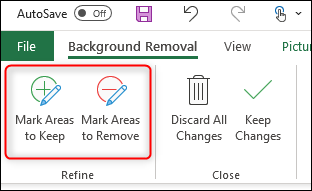
Quel que soit le cas, le curseur se transformera en crayon à dessin une fois sélectionné. Cliquez et faites glisser le curseur autour des zones que vous souhaitez supprimer.
Marquage des zones à retirer
Alternativement, cliquez et faites glisser autour des zones que vous souhaitez conserver.
Marquage des zones à conserver
Ensuite, cliquez n'importe où en dehors de l'image pour refléter les changements.
Maintenant, l'arrière-plan est supprimé de l'image.
Une fois que vous avez supprimé l'arrière-plan de l'image, assurez-vous d'ajouter du texte alternatif à l'image afin que les lecteurs utilisant un lecteur d'écran puissent comprendre le contexte de l'image.






